Excel表格中将两列数据合并到一列的方法教程
时间:2023-07-20 09:54:51作者:极光下载站人气:1259
excel表格是一款非常好用非常受欢迎的一款专业数据处理软件。如果我们需要再Excel表格中将两列数据合并在一列,小伙伴们知道具体该如何进行操作吗,其实操作方法是非常多且简单的,小编这里为小伙伴们分享三种比较常用的操作方法,步骤都是非常简单的,小伙伴们可以打开自己的软件后跟着下面的图文步骤分别动手操作一下,看看不同的方法操作起来有什么不同之处。如果小伙伴们还没有office系列软件,可以在文末处下载,方便后续使用。接下来,小编就来和小伙伴们分享具体的操作步骤了,有需要或者是有兴趣了解的小伙伴们快来和小编一起往下看看吧!
操作步骤
第一步:双击打开Excel表格,我们这里需要将单独的“省”列和“市”列合并在一列;
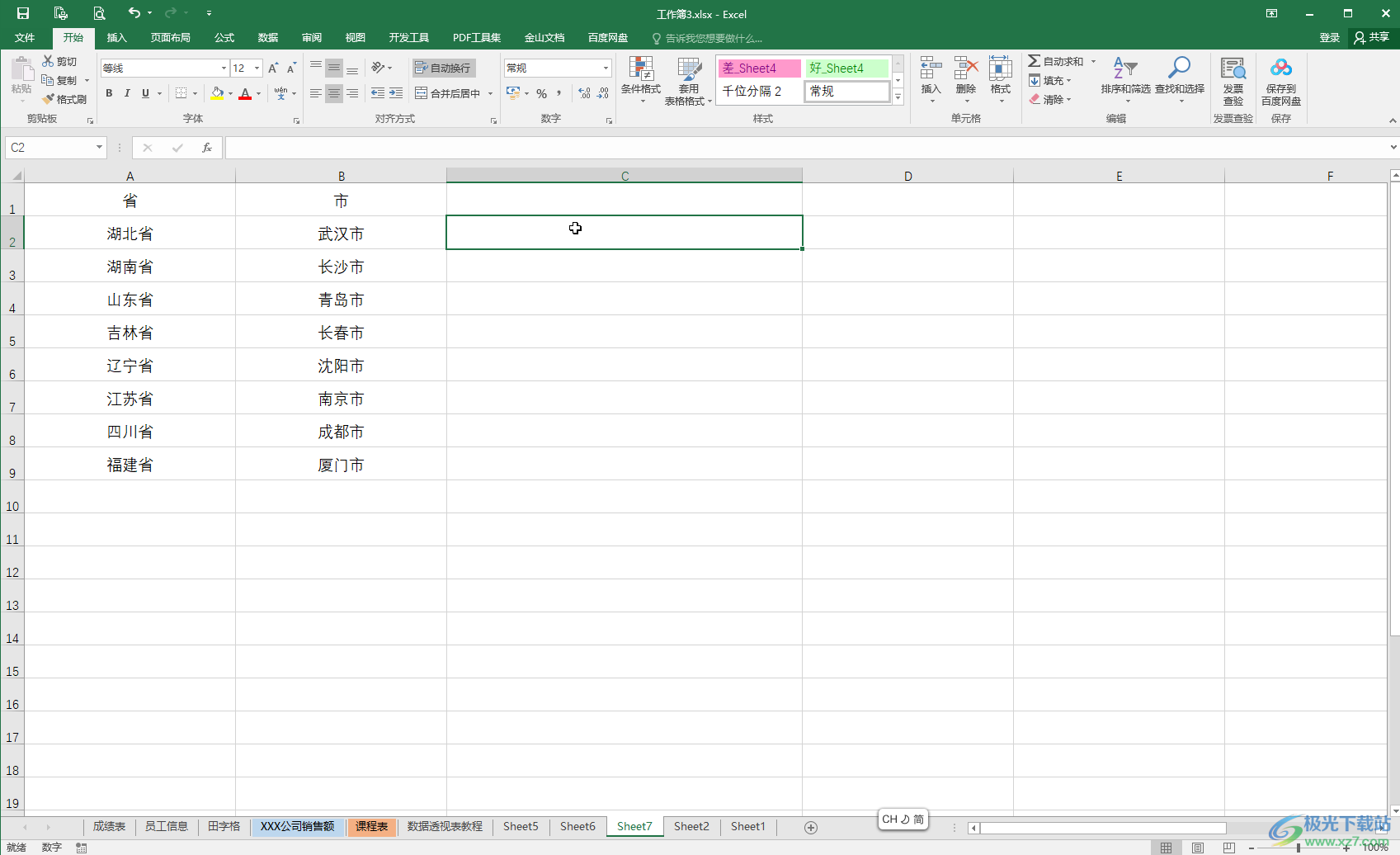
第二步:方法1.输入等于符号 = 然后点击一下“省”列的第一个数据,接着输入合并符号 & 然后点击一下“市”列的第一个数据;
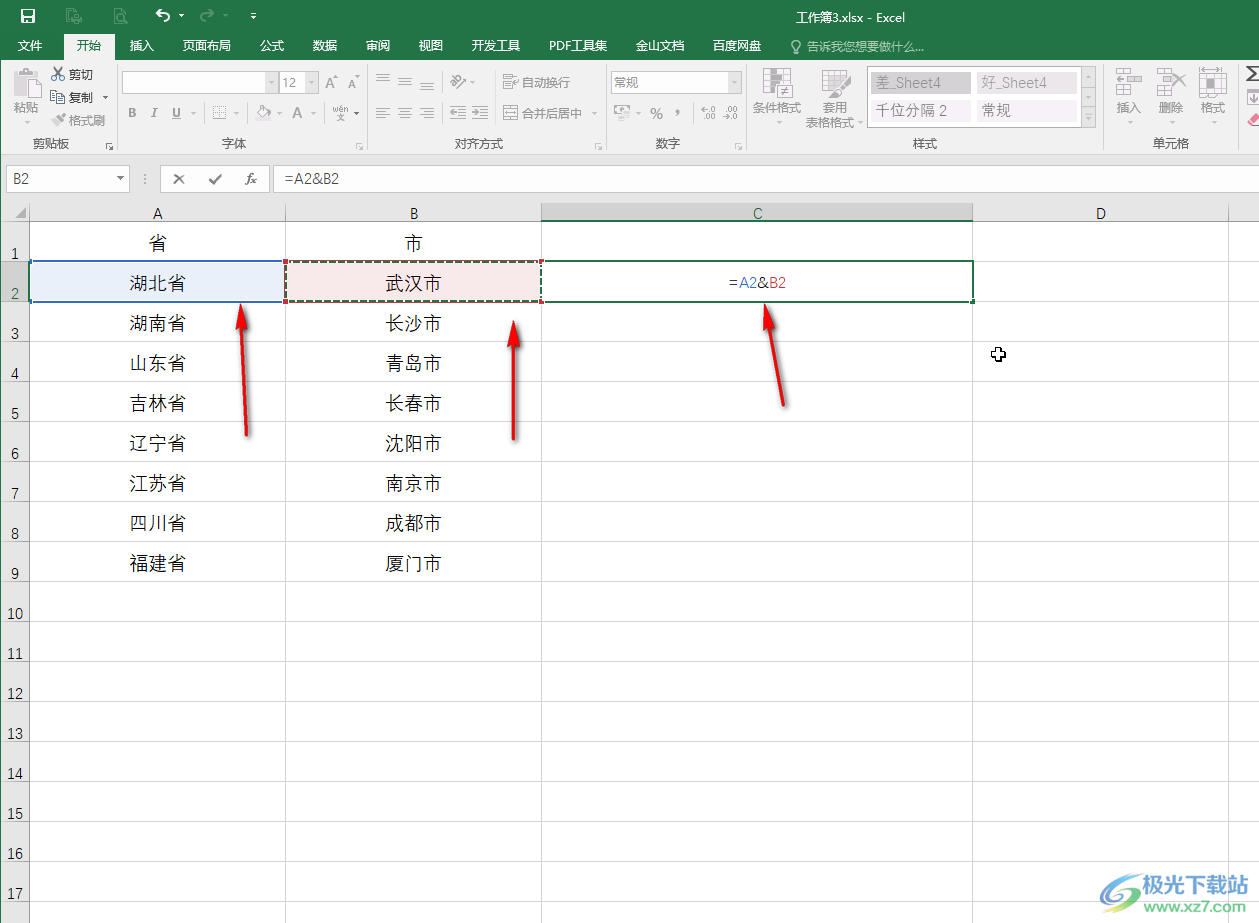
第三步:按enter键就可以得到如图所示的合并效果了,点击选中该结果单元格,将鼠标悬停到右下角的小方块上,变成如图所示的黑色实心加号时双击一下就可以批量得到其他合并结果了;
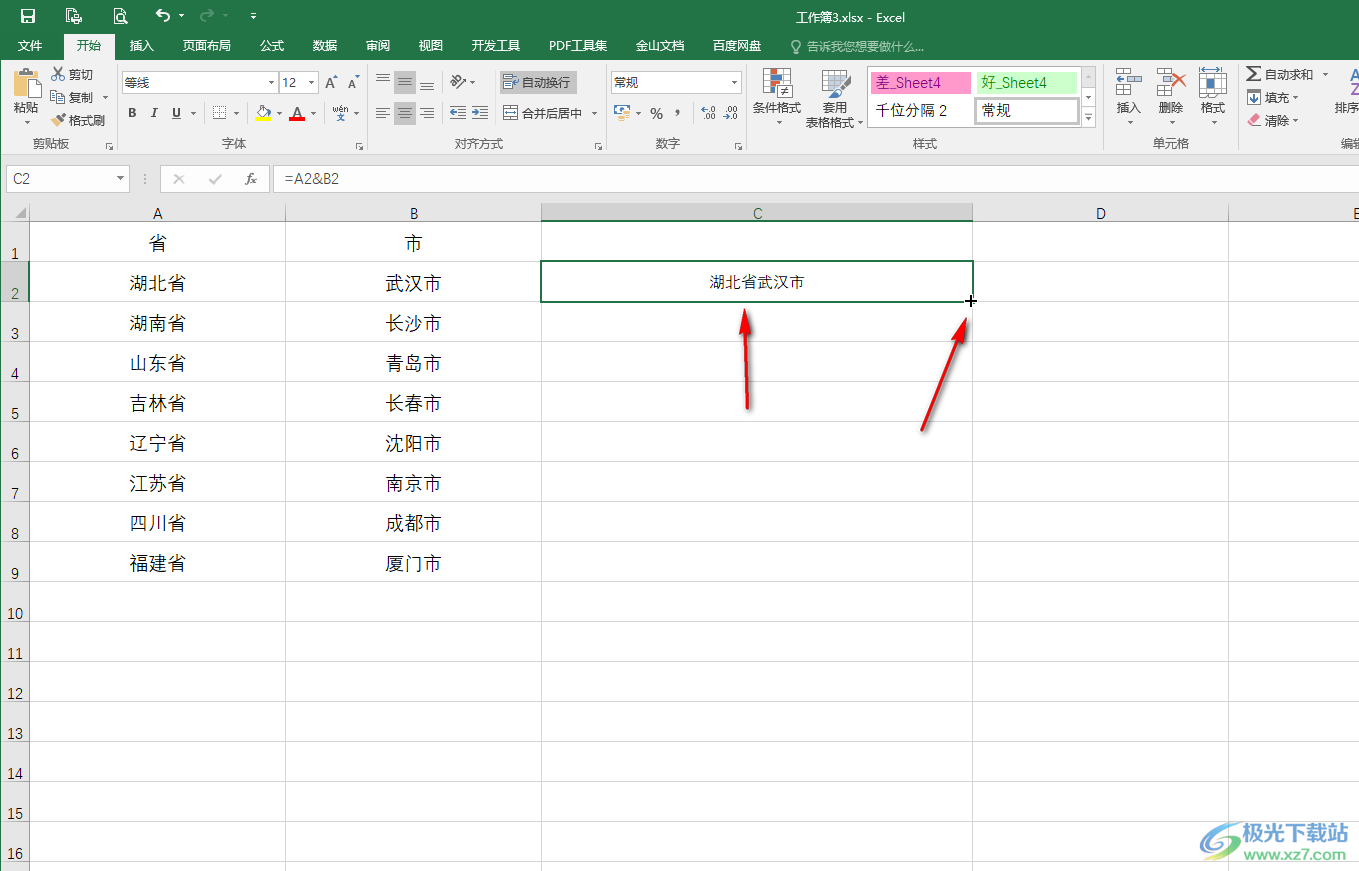
第四步:方法2.手动输入第一个合并结果“湖北省武汉市”,点击选中该单元格后按Ctrl+E键,或者点击“开始”选项卡中的“填充”——“快速”就可以了,也可以手动输入第一个合并结果后,点击选中该结果单元格,双击右下角的小方块,然后点击自动出现的图标后选择“快速填充”就可以了;
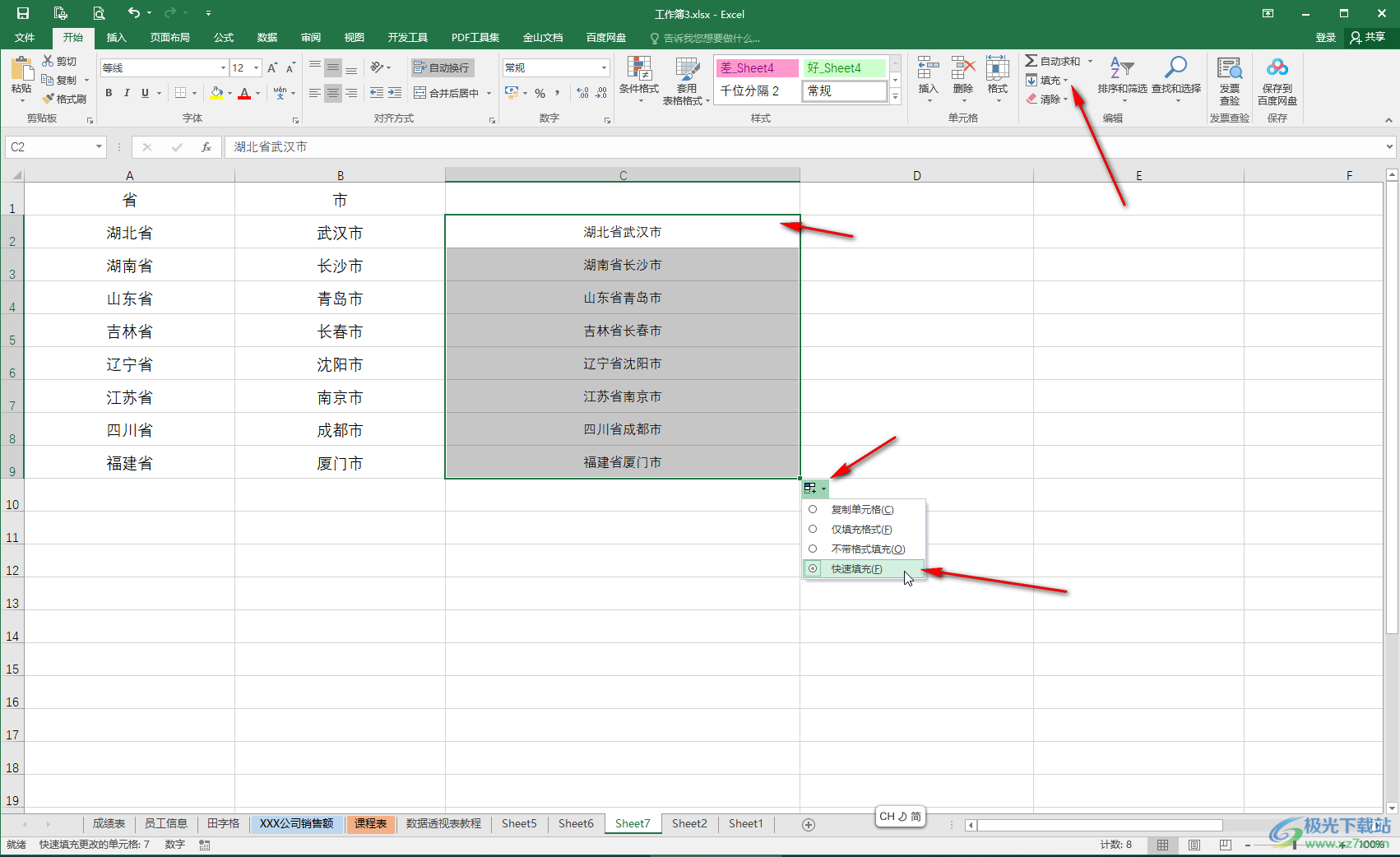
第五步:方法3.按Ctrl+空格键切换到英文输入法,输入=concatenate()并将鼠标定位到括号中,点击“省”列的第一个数据后,输入英文逗号,隔开然后点击一下“市”列的第一个数据,按enter键就可以得到合并结果了,同样地选中该单元格右下角的小方块就可以得到批量合并的结果了。
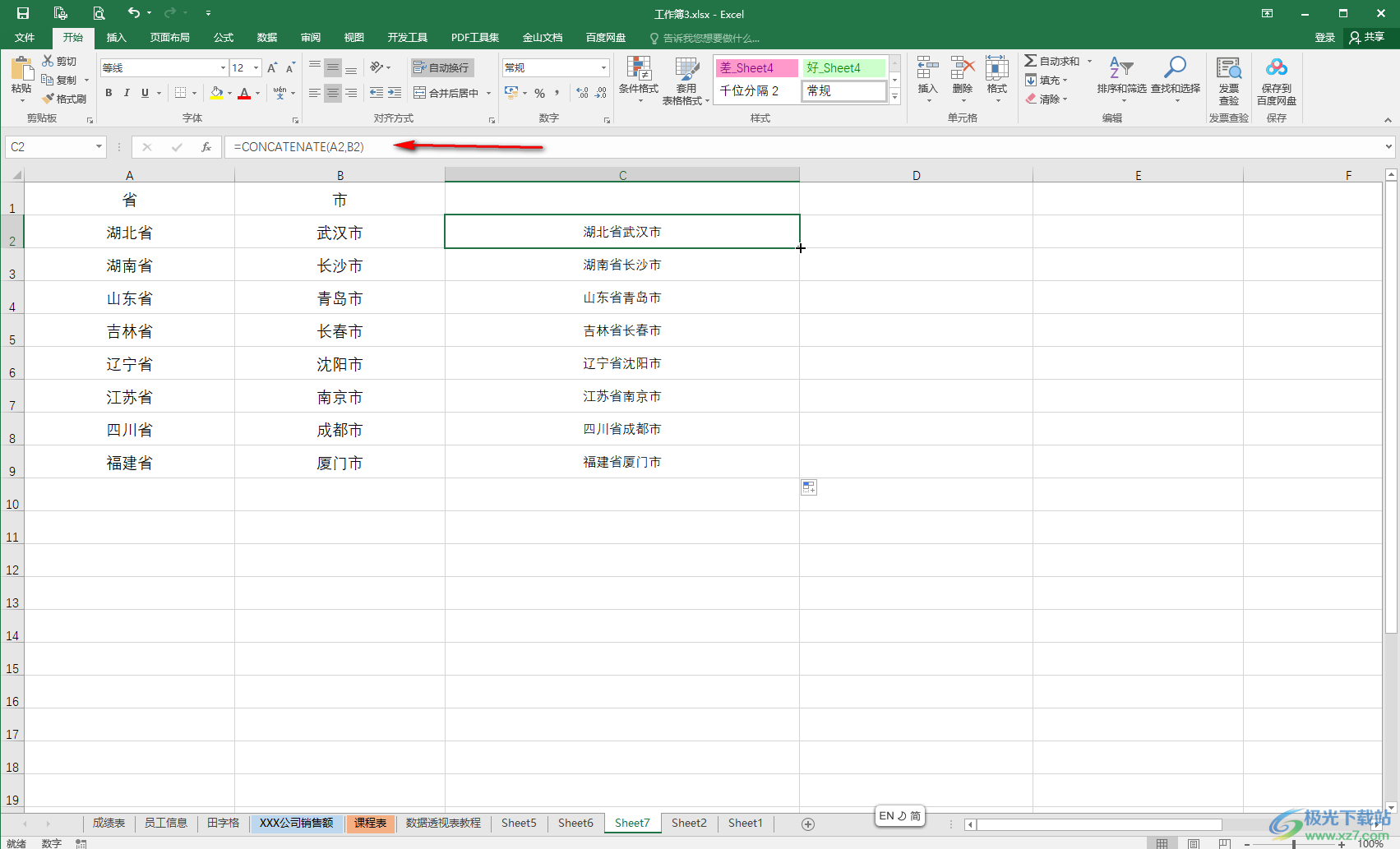
以上就是Excel表格中将两列数据内容合并为一列的方法教程的全部内容了。上面的三种方法操作起来都是非常简单的,小伙伴们可以打开自己的软件后分别动手操作一下。

大小:60.68 MB版本:1.1.2.0环境:WinAll, WinXP, Win7
- 进入下载
相关推荐
相关下载
热门阅览
- 1百度网盘分享密码暴力破解方法,怎么破解百度网盘加密链接
- 2keyshot6破解安装步骤-keyshot6破解安装教程
- 3apktool手机版使用教程-apktool使用方法
- 4mac版steam怎么设置中文 steam mac版设置中文教程
- 5抖音推荐怎么设置页面?抖音推荐界面重新设置教程
- 6电脑怎么开启VT 如何开启VT的详细教程!
- 7掌上英雄联盟怎么注销账号?掌上英雄联盟怎么退出登录
- 8rar文件怎么打开?如何打开rar格式文件
- 9掌上wegame怎么查别人战绩?掌上wegame怎么看别人英雄联盟战绩
- 10qq邮箱格式怎么写?qq邮箱格式是什么样的以及注册英文邮箱的方法
- 11怎么安装会声会影x7?会声会影x7安装教程
- 12Word文档中轻松实现两行对齐?word文档两行文字怎么对齐?
网友评论